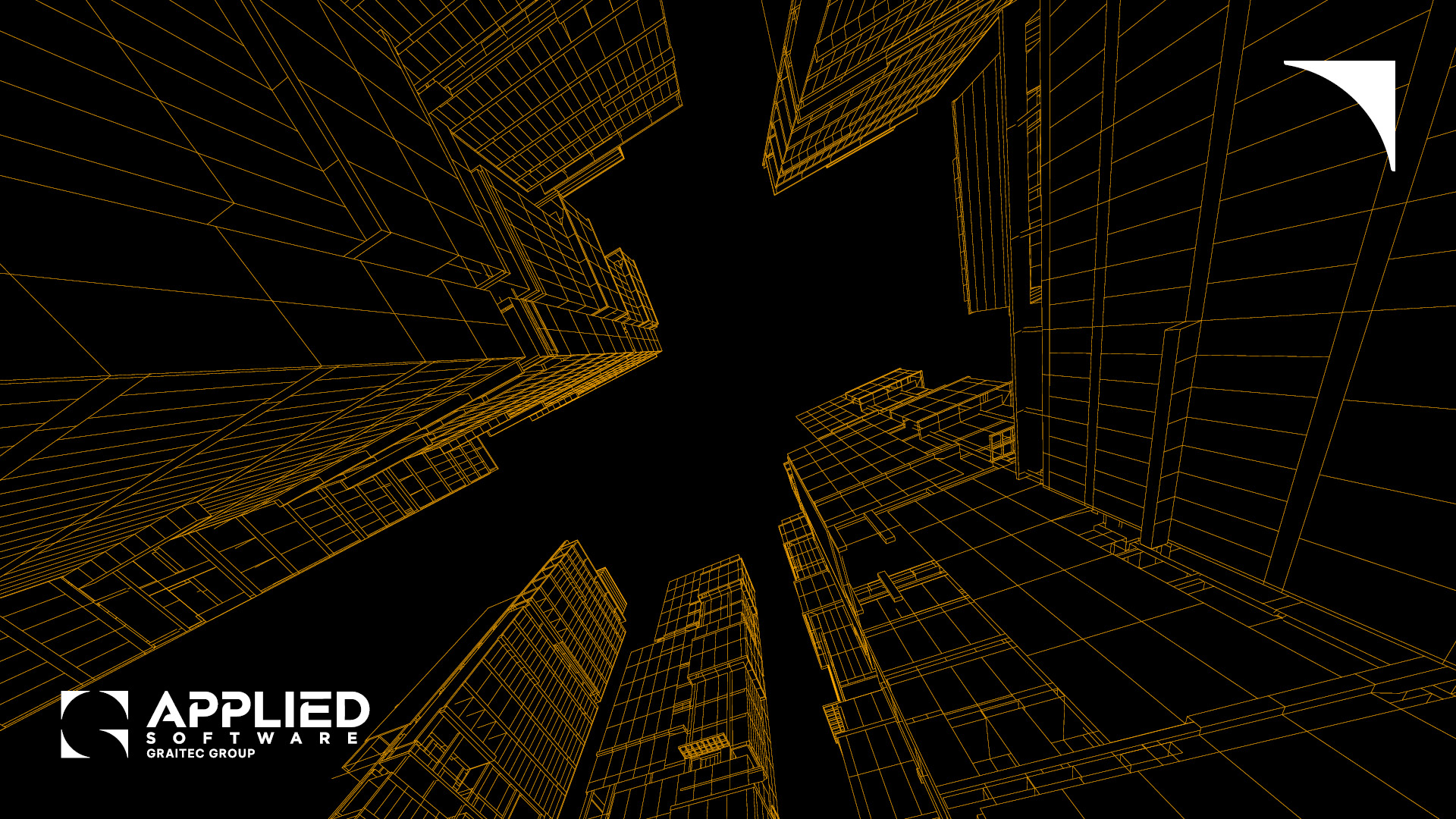近20年的教学AutoCAD,一直有一条主线贯穿我的教训:如果有重复的任务,必须在每一个图,比如插入一个标题栏,然后节省自己的时间,金钱,和头痛插入一次和保存一个模板。
我不认为这一点足够的发明者用户驱动的回家,因为有这么多的关注所有的3 d工具和工作流。我看到很多客户做很小编辑标题栏,可能添加一个标志,叫一个模板。有更多的,你可以做你的模板,可以节省你的时间,让你做那些重复的任务。在这篇文章中,我们将看看编辑零件清单,并保存这些改变在样式编辑器中,然后将其保存在我们的模板文件。
首先,我们将打开一个已存在的模板或开始一个新的文件使用一个预定义的模板。接下来,我们将插入一个零件清单。要做到这一点,从注释的表面板选择零件清单选项卡。

我们没有任何绘图视图创建以来,我们将浏览一个文件使用通过点击浏览文件按钮。
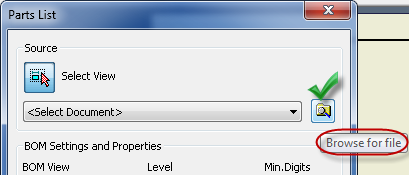
我们可以选择任何装配文件,因为这仅仅是作为参考,帮助我们设置它。把零件清单,现在我们准备编辑它来满足我们的需要,因为它看起来一点也不像它应该!
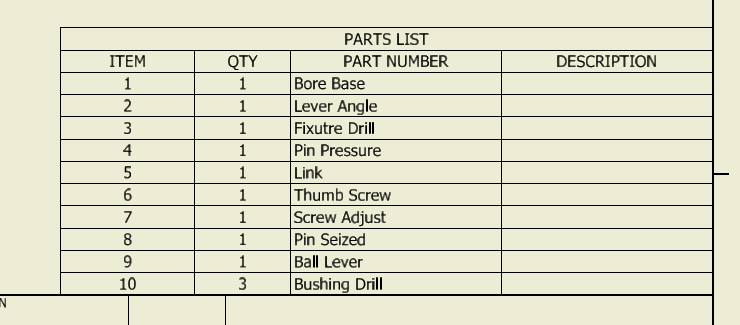
如果右键单击零件清单,我们可以选择编辑零件列表风格…这将使我们能够编辑零件清单,并将其保存在风格和标准编辑器。

在风格和标准编辑器中我们给出了工具来添加和删除列,并设置宽度。
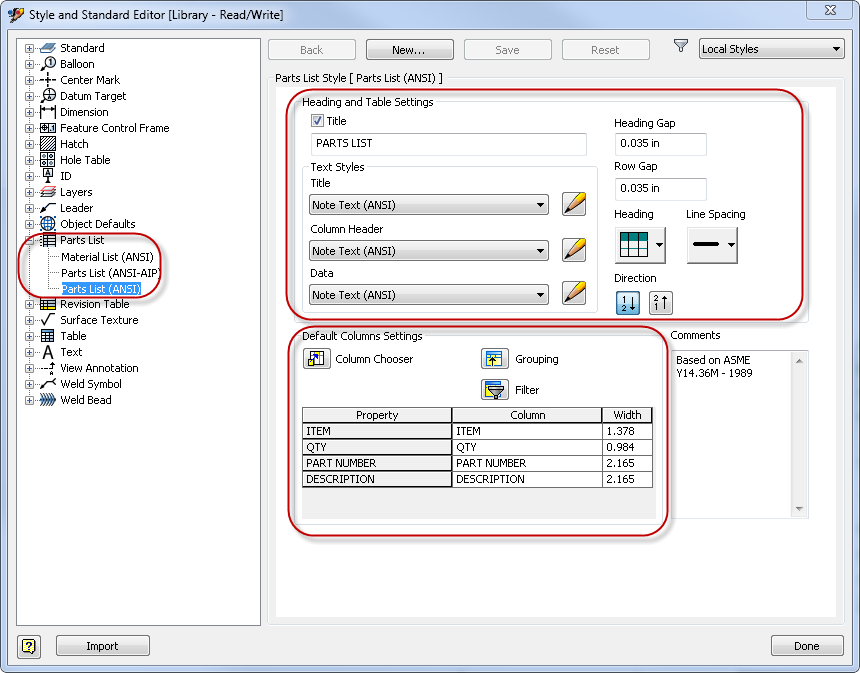
我们还可以设置适当的头位置和零件清单方向,和文本样式表的各个部分。做适当的改变,类似于下面的图片。
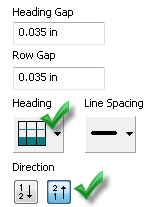
如果我们需要一个属性,但它不是上市,我们可以添加自己的通过点击新财产。
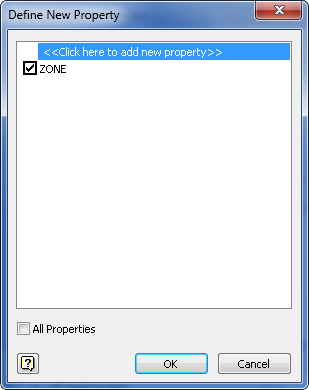
让我们继续和编辑列宽度,以确保我们的零件清单设置如何我们想要的。
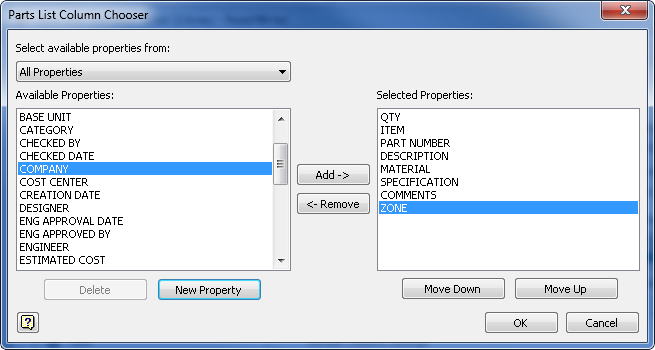
保存并关闭风格和标准编辑器。然后右键单击零件清单并选择编辑零件清单,并将列从可用的属性添加到选定的属性,然后上下移动它们,每一个都在适当的位置。
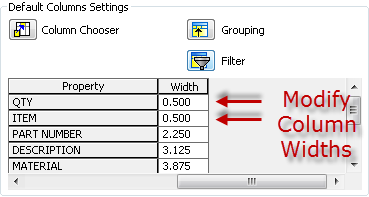
单击OK,零件清单将显示为你设计。
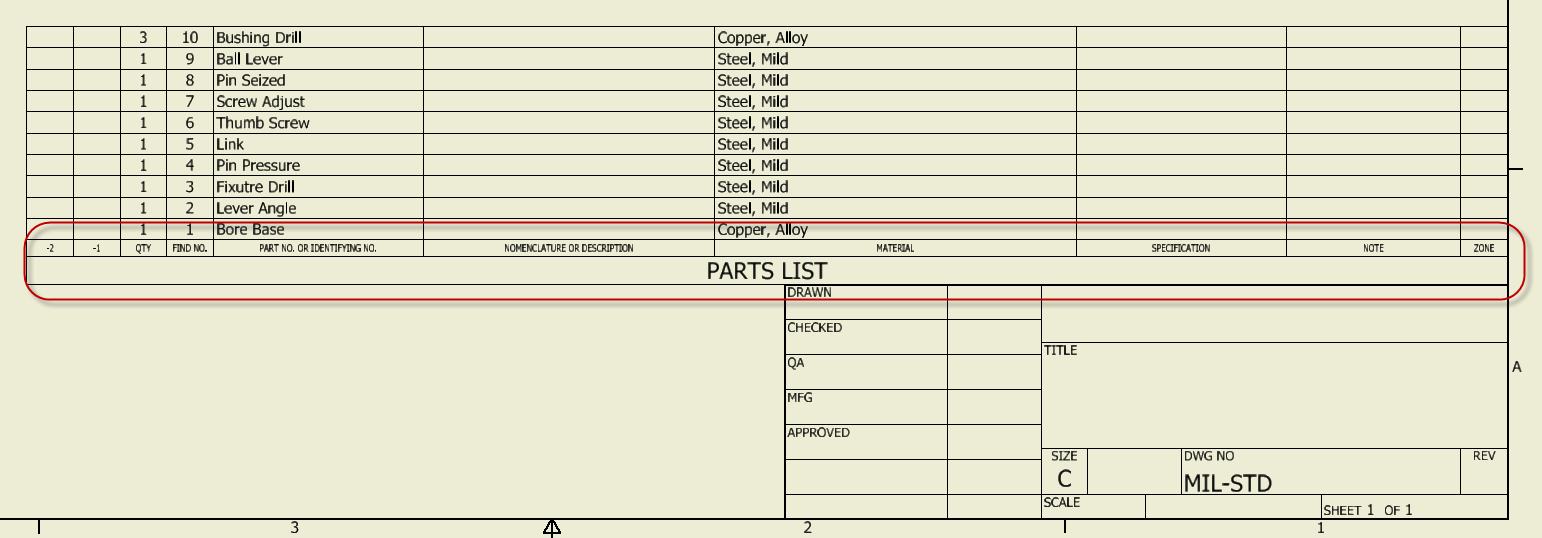
最后一步是拯救我们的模板文件的模板文件夹。现在,每次我们选择模板中使用的图纸,我们的零件清单将已经格式化的。